나우캠퍼스 | C# 언어 - 22강 기본컨트롤(1/3)
본문
※ 영상을 선명하게 보기 안내
- 유튜브 영상에서 오른쪽하단에 톱니바퀴를 클릭합니다.
- 팝업목록에서 "품질" 선택하세요.
- 원하는 해상도를 선택해주세요.
※ 모바일에서 Wifi가 아니라면 데이타가 소진될 수 있으니 주의바랍니다.
나우캠퍼스님의 c#강의 청각장애인을 위한 자막
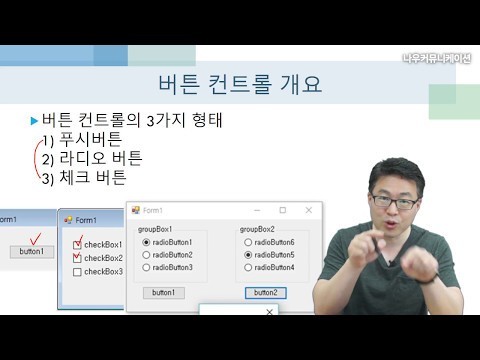
아
당신 앞으로 이 강사 이대성 입니다자 이제 22 가 기본권 초 레 대해서 살펴보도록 하겠습니다
자 우리 이전까진 통해서 많은 윈도 폼에서 행할 수 있는 여러가지 품 정
의 사람들을 살펴봤습니다 자 22 강의 컨 츄 어른 요 그와 같은 폼
위에 아 우리가 출력하고자 하는 같은 데이터 라든가 또한 입력을 받고 잔
데이터를 좀더 원활히 받기 위한 가능 장식품과 같습니다 즉 악세사리와
같은 것이죠 그래서 그와 같은 부분들을 꾸밀 수 있도록 하시는 것이 바로
컨 츄 어린 데요
자 이쯤에서 여러분들이 생각하셔야 될 부분들은 이제 이와 같은 부분들을
배워서 나는 어디에다가 이것을 적용할 것인가 나는 어떤 툴을 만들 것인가
이 부분이 굉장히 중요합니다 그래서 저 같은 경우는 제시 샤브 에 농업
이라고 하는 부분에 이제 전복을 할텐데요 자 여러분들은 어느 부분에 이와
같은 부분을 사용할 것인지에 대한 대략적인 그림을 그리면서 본 강의를 쭉
들어 가시게 되면 은 요가 치수 쉽게 수백개의 건 출연했는데요
그와 같은 컨트롤들을 어떻게 사용 할는지 또는 요것은 내가 지금 당장
써야 되지만 이 부분은 나중에서야 돼 라는 것까지 그런데 판가름 할 수가
있습니다 왜냐면 너무 많기 때문에 이것을 다 다룰 수는 없습니다
그렇기 때문에 봉강 에서도 가장 많이 쓰는 것
그 다음에 그 형식이 늘 규칙적 이에요
그렇기 때문에 그와 같은 사람들의 설명 드리면서 쭉 강의를 진행해 나가야
합니다
자 그러면 22 가 기본 컨 초를 보면서 또 설명을 드리도록 하겠습니다
자 먼저 목차 보도록 하겠습니다 지금 여러분들이 보시는 옆에 나오는
목사를 보시면요 뭐건 철 게 어디 있고 겉은 건조 월 부터 쭉 시작해서
직접 박스까지 있습니다 굉장히 많죠
작은데 요것만 있느냐 아 그렇지 않습니다 굉장히 많습니다
또한 2와트 분들이 여러가지 클래스 형태로 또한 제공되는 경우도 있습니다
그렇기 때문에 어여 여러분들이 이와 같은 기본적인 사항들을 있긴 후에
그와 같은 부분들을 을 토대로 해서 예 적절하게 배열하면 은 그래도
우리가 왠만한 프랜드 를 다 만들수 있을것 다 만들 수가 있는 그 같은
내용으로 쭉 구성이 되어 있습니다
자 그럼 여기서 음 좋아요
구독해 싱거 아 잊지 않았으면 좋겠구요
그러면 이와 같은 목차에 내용의 입각해서 쭉 설명을 드리도록 하겠습니다
자 좋아요
구도 예
자 먼저 컨트롤의 개요 부터 보도록 하겠습니다
아 어 건초 레몽 쪽이 나오죠
예 컨 추천요 여기나 얻었어 야우 듯이 사용자 편입니다
이제까지 우리가 시 샵에서 콘솔 프레임을 작성하게 되면 은 전부 다 검은
화면에 힘 그 씩 어 이런 형태로 만졌어 쪼 아 하지만 이와 같은
컨트롤을 이용하면 은 좀 더 보기가 좀 어떻습니까
좀 예뻐 보이죠 그 다음에 좀 어플은 다 화보 있고 그 다음은 윈도우로
전부다 구성되어 있고 뭐 버튼 던가 뭐 체크박스 라든가 이런 부분을
구성되어 있기 때문에 본 사람 입장에서도 어 사용하기가 굉장히 편리합니다
또한 수정이 이제 편리하죠
오히려 이와 같은 컨트롤을 잘 쓰는 것이 시샤 프로그램을 프로 n 밟게
만드는 것 같은 요소의 해당 된다고도 볼 수가 있습니다
자 그래서 이 사용자 편의성에 우리가 보통 사용자 인터페이스 라고 고통
얘기를 많이 합니다 서 사용자 편의 라는 말보다는 인터페이스 란 얘기를
많이 하실 하니까요
요단 에 대한 부분들을 배 붙일 수 있도록 내 하는 것이 좋을거라
생각합니다
그래서 아 사용자 인터페이스 하거나 프로그램과 사용자가 내 그저 서로 어
그와 같은 데이터를 주고 바꾸 를 좀더 편리하게 하기 위해서 중간에서
뭔가를 해 주는 것 같은 역할을 하는 것을 인터페이스를 라고 한다.
아 그 중에 하나가 모다 건축 로리 다란 정도로 이해하시면 되겠습니다
자 그 다음에 쉬운 컨 츄 를 생활 하시고 굉장히 중요합니다
언 아이가 프레임을 잘 짠다고 해서 복잡한 것 같은 그 건조를 사용한다.고
하면 이건 추 를 사용하기 위해서 또 사용자가 어떤 데이터를 입력하고자
할 때 입력하게 위해서 그 컨 추를 학습을 해서 공부를 해서 입력 한다.고
하면은 이 프레임을 누가 사용 하겠읍니까
생 하지 않겠죠 그렇기 때문에 직관적으로 뭔가 데이터를 입력하고 그
다음에 출력할 수 있는 이와 같은 용도가 좋고요
그 다음에 복잡한 컨투어 른 어떻겠습니까 프램 도 복잡하게 쬲 예 그래서
그런 부분들까지 점점 따라가는 것입니다
자 그렇기 때문에 이와 같은 쉬운건 추 를 사용해야 되기 때문에 디자인
이라고 하는 그 같은 요소가 요구가 됩니다
그래서 이와 같은 폼 위에 올려 저의 는 같은 컨 출 만 비자 내주는
그런 디자인은 것 다하고 있습니다 사실은요
하지만 우리나라 실정에서 는 프로그래머가 다 하는 편이 적 예
자 그래서 이 같은 쉬운건 추 를 사용하게되면 여기 똑같이 뭡니까
사용자 편의성이 높아지게 됩니다
사용자 편의성이 높아지게 되며 는 사용자가 그 푸름을 어떻게 쓰겠습니까
자주 사용 하겠죠 그 다음에 기능이 좋단 기능이 좋고 사용하기가 편리하다
면 점점 도 어 점점 더 많은 사람들이 사용할 것이고 많은 사람들에게
알려질 것이고 알려질 것입니다
그렇기 때문에 요즘 컨 초 레
여튼 사용에 대한 분들도 이제 우리가 조금씩 고민을 해야 될 거 같은
부분에 해당이 됩니다
자 그러면은 어 건축물의 가장 기본적인 형태의 게 가장 기초가 바로 버튼
컨트롤 입니다 서 버튼 콘 철 안에는 지금 여기 에 나오듯이 3가지
형태가 존재합니다 그래서 버튼 컨트롤 하며 는 우리가 알고 있는 버튼
즉 그 같은 버튼만 있는 것니라 그 버튼은 푸시버튼 양 것이 있고요
그건 라디오 버튼 체크 버튼 이렇게 나눠집니다
자 그래서 일반적으로 우리가 버튼을 한다.고 하면 요것을 얘기 하죠
하지만 이것을 푸시 버튼 이라고 얘기하고 요 그 다음에야 어찌 책 클릭을
하게되면 게 체크가 되잖아요 적어서 여러개를 체크를 한다. 든가 뭐
지우거나 할 때 또 여러가지 항목들을 우리 선택하고자 할 때 이와 같은
그 그 체크박스 버튼 을 사용하는데요
어 그래서 요런 것들도 있고요 그 다음에 이와 같이 또 그랗게 해서 눈
모양 같이 생겼다고 해서 우리는 뭐 버튼 야해 캔 하긴 하는데요
아무튼 뭐 라디오 버튼이 하고 얘기를 합니다 그래서 여러 개의 중에서
어느 하나를 선택하고자 할 때 쓰는 컨트롤
그래서 우리가 이것은 왜 존재하게 쓰니까 우리가 여러가지 예시들을
누구에게 보여 주는 겁니까
사용자에게 보여주는 것이죠 그래서 그 사용자가 그것을 보고서
내가 무엇을 선택할 것인지 겉은 선택할 수 있도록 해주는 버튼 인터페이스
에 해당하는 것이 바로 버튼 컨트롤 삼형제 에 해당이 됩니다
아 자 그러면은 이제 푸시버튼 부터 보도록 하겠습니다
저 푸시버튼 요 어 격인 없이 클릭했을때 그래서 이와 같은 버튼을 딱
클릭했을 때 뭔가 반응하는 용도로 사용합니다
그쵸 예 그래서 이와 같은 푸시 버튼의 눌리게 되면 은 우리 5s 에서는
더블린 커맨드 라고 하는 그와 같은 메시지가 발생이 됩니다
그 다음에 그 메시지와 함께 지금 현재 요기 예에서는 제 버튼이 하나
밖에 없지만 하나의 폼 위에 는 영어로 게이 어떻습니까
버튼들이 있겠죠 그래서 그와 같은 커맨드 와 함께 그같은 버튼에
관련된 id 에서 요나 id 넘어 이렇게 생각하지 마시고요
컴퓨터는 어떻습니까 실제로 i 니와 같은 우리가 생각하는 문자를 같은
개념이 존재합니다
존재하지 않죠 그같은 그 문자열에 해당하는 id 는 누구를 위해 존재
합니까
사람을 위해서 존재하고 요 어 그 다음에 그것 은 아이디와 일대의 대응될
수 있는 무엇이 존재 합니까
숫자가 존재해야 줘 그래서 그와 같은 숫자가 아이디와 될 수 있는 것은
예 숫자가 중복되지 않는 것 같은 어 숫자로 되어 있기 때문에 이 숫자와
겉은 문자열이 일대의 대인데 수 있는 페이블 을 통해서 그와 같은 어
우리가 프레임 안에서는 id 로 9분하고 그 다음에 푸름 안에서는 실제
돌아갈 때는 누수 9분 합니까
갑수 수 9분하게 되는 것이죠 예 그래서 그런 식으로 원리적인 부부는
그렇게 동작을 합니다
하지만 시샵 에서는 이와 같은 부분들이 굉장히 복잡하죠 왜냐면 os 에서
보내주는 그와 같은 메시지를 또 가져와야 되고 가져온 멧세지 중에서 또
메시지와 함께 또 id 가 발급됩니다 하이드를 같이 어떻습니까
어 비결 해야되죠 그래서 뉴욕 같은 범버 롤 한방에 주셨죠
무엇으로 시 샵에서는 이벤트로 처리를 다합니다
그래서 만약에 버튼이 눌려 지게 되면 은 버튼이 눌려진 이벤트 메소드가
존재합니다
그래서 우리는 어유 같은 id 라던가 뭐 베컴 & 이런거 알 필요 없이
무엇에 만 고 같은 이벤트 메소드 호출 되는 메쏘드 안에 우리가
필요로하는 프로그래머는 이렇게 작성을 해 주면 되는 것이죠
예 그래서 굉장히 편리 했었다고 볼 수가 있습니다
하지만 요런 그 과정도 여러분들이 알고 있는 것도 굉장히 중요하기 때문에
서비스로 이렇게 강의로 제공하고 있습니다
아 자 그다음에 요 같은 버튼을 우리가 올려 놓고자 할 때 그저 얼려
놓고 잘 때는 어 지금 태가 여기에 있는 비교 수트를 잠시 가져오는 요
아 어 폼이 있습니다
그쵸
꿈 있고요 그 다음에 어
도구 상태가 있죠 자 도구 상자 안에 우리가 보게 되면은
음 여기 보겠지 보시면은 뭐가 있냐는 요
쭉 보게 되면 버튼 이라고 한 요 부분이 있습니다 정서 이것을 클릭을 쭉
하셔서 다시 들어 웬 들어오므로 이렇게 놓게 되면 은
어 간단하게 어
버튼에 이렇게 올려 놓을 수 있고요 그 다음에 이렇게 버튼 올려 놓으면
이렇게 사회 간격을 지가 맞춰줍니다 조선 이게 나오죠 이렇게 밑에가 밑에
나오고요 하기 때문에 우리가 것 같은 배열에
그 버튼을 우리가 좀더 정의 정리 정돈할 수 있는 그런 형태로 놓을 수가
있습니다
정부에서 놀 수가 있는 것이죠 해서 하시고요
그 다음에 여기에 관련된 이벤트는 요 야 용어를 더블클릭을 하면 은
거기에 관련된 무엇이 발생합니다
까 클릭 이라고 한 전 이와 같은 이벤트가 자동적으로 만들어 집니다
그래서 이렇게 하시는 방법도 있고요 그 다음에 지금이 클릭 이벤트
메소드를
생성하는 방법도 있습니다 그래서 이와 같은 방법은
예 2 워드 방법은 우리가 속성 해서 보시면은 2
어 그 버튼의 속성을 쭉 보시게 되면 은 예
요기 죠아 이벤트를 보시게 되면 은 클릭 이라 루가 작업해서 저 작업해서
지금 여기 보시게 되면 은 무엇입니까
클릭 이란 부분이 있죠 그렇죠 세워서 엔터 지금 이렇게 되면 되어서 엔터
치게 되면 은 이와 같은 부분이 자동으로 입력이 됩니다
잦은 어떻습니까 이와 같은 부분도 뭐 편리하게 찜한 그냥 버튼 더블
클릭하는 게 훨씬 더 편리하겠죠
그래서 보통은 이렇게 더블 클릭해서 쓰는 경우가 대부분 드립니다
아 자 그래서 이와 같이 클릭이 되었을 때 실제로 같은 이벤트 메소드가
호출 되는데
고와 같은 분들을 검증해 볼 필요가 있겠죠
자 그래서 고 소스를 한번 보도록 하겠습니다
앞에서 이와 같은 버튼을 더블 클릭을 하게되면 은 이와 같은 메소드가
생성이 됩니다
저 너무 간단하죠 예 그 다음에 여기서 우리가 해야 될 것은 메세지 박스
쇼 요렇게 넣어줄 수 있고요 그 다음에 헬로 월드 읽기 넣어보세요 그래서
버튼은 실제로 이 버튼을 클릭했을 때 어 이 같은 메소드가 호출된 g
고거 를 확인하면 확인하는 것이 가장 중요하죠
그 다음에 그 안에 버튼 눌렀을 때 그 어떤 부분 처리할 것인가 는
어떻습니까
프로그램마다 다른 사람이 초 그 지금 이 단계에서는 그와 같은 그
검증하는 작업이 가장 중요합니다
자 이렇게 누구건 초에 불을 둔 후에
이와 같이 프로그램이 실행되면 은 여기서 어떤 누르게 되면 어떻습니까
이렇게 헬로 월드 이렇게 뜨는 것을 확인할 수 있죠
자 그럼 에버턴 에 보게 되면 버튼에 이름을 우리가 즉 버튼 와 이렇게
자동 이렇게 되있는데요
자 이것을 우리가 변경하기 위해서는 저희 속성이 보시게 되면 요
텍스트 라뇨 후문이 있습니다 그래서 요 부분에 다가 뭐 버튼
예 척 이렇게 하게되면
요기에 버터 그 버터 내 어 출력되는 이같은 그 부분이 이렇게 바뀐 것을
확인할 수 있습니다 또는 여기 클릭을 해 놓으시고 여기 상태에서 그냥
버튼 투 이렇게 넣으셔도
바로 여기 속성 해 텍스트의 이와 같은 이름이 그대로
문제를 들어가도 되어있습니다 그래서 이렇게 여러분 우리가 그와 같은 그
버터 낸 용도를 또한 어디 버튼의 어떤 역할을 한다.는 것을
이와 같이 문자열로 이렇게 명시를 해 줄 수가 있습니다
자 이제 체크 박스를 한번 아 체크 버튼을 보도록 하겠습니다
어제 체크 부터는 여러 개의 항목이 존재합니다
그 중에서도 우리 하나의 항목만 우리가 선택하는 것니라 여러 개의
항목을 선택할 수 있죠
선택한 항목의 을 따라서 그 다음에 여러가지를 처리 알고자 할 때 쓰는
것이 바로 체크 버튼 의 역할입니다 자 그래서 체크 부터는 요로 한국이
줘 그렇죠
여러 항목을 선택한 용도로 사용하구요 그 다음에 요 맡은 체크패턴이
선택되었는지 선택되어 있지 않은지를 우리가 확인할 수 있는 방법이 있어야
합니다
그렇지만 어떻습니까 어떤 무엇이 실제로 사용자가 원하는 것인지를 알 수
있죠
그리고 그거에 따라서 적절하게 뭔가 처리를 해야만 하겠죠
자세에서 체크 드 속성이란 것이 있습니다 그래서 여기에는 값이 트와
paul's 예요
배트와 볼 수 익 값에 따라서 또 선 때 b 선택
이렇게 온도가 나누어지고 요 자 그다음에 이와 같이 투 폴 수의 열고
형이라고 한 값을 이용할 수도 있습니다
그래서 이 부분을 사용해도 상관이 없습니다 그래서 체크 데이트 라고 하는
여튼 속성이 있는데요 거기 아내는 체크 돼 또 넌 체크 돌아오는 이 체크
스 데이트에 대한 열거형 의 요구와 요 값으로 우리가 지정해 줄 수
있습니다
자 이렇게 하게 되면 거기에 따라서 또한 체크가 되기도 하고요
또한 체크 안되기도 하고 뭐 이런 것까지도 우리가 할 수 있고 또 때로는
0 이를 통해서 그렇죠 esa 드 라는 것을 통해서 현대의 상태가 체크
되어져 있는지 또 나 안 되어 있는지도 우리가 알 수가 있습니다
자 그 다음에 체크 상태 변경에 따른 이벤트 뇨 체크 드 체인지 체크
드스 데이트 최희재 이들의 인데요
어이 둘다 전부 체크 상태에 대한 변경 인데
앞에서도 말씀드렸듯이 뭐 요런 속속 을 쓸 것이냐
뭐 여러 속속 았을 것이냐에 따라서 이벤트를 우리의 달리 우리 할 수
있겠죠
하지만 뭐 뭐 굳이 뭐 이렇게 열고 향후 를 이용해서 할
일은 없잖아 그래서 합니다 아무튼 뭐 그건 이제 프로그래머의 어떤
스타일이 겠지만요
자 그래서 이 체크 드 버튼에 대한 사람들을 한번 보도록 하겠습니다 소수
까지 같이 볼게요
아 그전에 요구안 보겠습니다 자 지금 요 있는데요
체크도 버튼 요 체크박스 체크 박스 라고 존재합니다
이렇게요 체크박스가 있죠 그래서 체크 박스가 있고요 그 다음에 체크
박스를 드래그 앤 드롭으로 주 오면 없습니다
이렇게 옮겨 놓게 되면 은 어떻습니까 이렇게 되죠 되구요
그 다음에 또 하나는 음 이 체크박스에 대한 속성 속성 이용이 있습니다
보면은 체크박스에 속성을 주 보면요 사용이 요기 줘 그럼 역임
텍스트 체크 박스 라고 하는 요 부분이 있습니다
전 확대해서 법령 이렇게 나오죠 그래서요 두고 에 대한 이름의 예를
들어서 못 보도
여름이니까 이렇게 하게되면 은 실제로 그 체크도 박스에 어나 오는 저
여기에 나오는 요 부분이 이렇게 변경되어 있습니다 서 열어줄 해서 이
책이 부분이 어떤 그 체크 에 대한 부분인가
어이 선택이었던 한국이라는 텐가 를 이렇게 나타낼 수가 있습니다
자 그 다음에 이와 같은 부분들도 요 어요 것이 체크된 잔 채끝 인지
확인하기 위해서 요 를 더블클릭하면 알 수 있죠
다 더블클릭 해보니까 좋겠습니까 체크도 체인지 로 되어 있죠 그래서 요
부분은 바로 앞에서 했던 적 요 부분적 예
체크 드 체인지 요것이 어 기분은 되어있습니다 그래서 모든 컨츄리 해서
컨 츄 에 대한 또 변화가 이루어 졌을 때 뭔가 발생하는 이벤트는 요
전부다 컨트롤이 더블클릭하면 자동으로 생성됩니다 그래서 그 안에 우리가
그 변화에 대한 프로그램의 작성해 주면 되겠죠
a 부분은 대부분의 건축물들이 좀더 공통적으로 사용되는 거기 때문에 를
듣고 기업을 하시면 좋습니다
자 그러면은 자 버튼을 클 때 쓸 때 선택된 항목 상태 를 출력해 주는
그런 소스를 보면서 실제로 체크 박스를 어떻게 사용한지 같이 보도록
하겠습니다
체크박스에 소스를 보도록 하겠습니다
지금은 이렇게 하나둘 세게 해서 체크박스를 3개를 겠습니다 서 버터는
울리게 되었을 때 어떤 것이 체크가 되는지
저그 와트 사항들을 출입하도록 이렇게 프로의 만들려고 합니다 그래서
앞에서 했던 것을 또 여기서 가져와서 또 결합시켜 결합시키고
뭐 이런식으로 쭉 진행해 나 하니깐요 앞에 썻던 내용들도 이름이 잘
알아두셔야 합니다
자 그래서 결과 부기를 위해서 자 더블클릭을 해서 이와 같이 버튼이
눌렸을 때 실제로 출력되는 곳 같은 그 이벤트 메소드를 10시 생성을
했습니다
자 여기서 이제 해야 될 것은 실제로 체크박스에 버튼이 바로 체크 됐는지
안 된 지를 확인해야 겠죠
자 그래서 스털링 2절 드 이렇게 했구요 남 체크박스 기 해놓고 어 그
책을 박스에 체크 드스 데이트 요구를 이렇게 씁니다
자 이렇게 하게 되면은 여기에는 열거형 값이 있는데요
포가튼 열고 0 값이 스트링이 의 문자열로 이렇게 바뀌도록 이렇게
되어있습니다 그래서 요런 부분들을 좀 잘 알아두시면 좋을 생각합니다 하사
열거형 값을 우리가 스트링으로 여치 플러스로 이게 연결했을 때 우리가
생각할 때는 거기에 대한 실제적인 값이 출력되지 않을 까라는 생각하는데
그 것니라 그것을 무엇으로 배치 시켜 준다
문자열로 대출시 대체 시켜 준 것에 어요 얘를 통해서 우리가 알 수가
있습니다
그래서 플러스 또 연결하 줘 체크박스 이 해서 현재 상태 체크 박스 3
에서


댓글 0개
등록된 댓글이 없습니다.